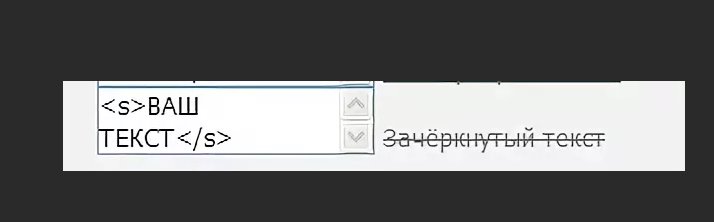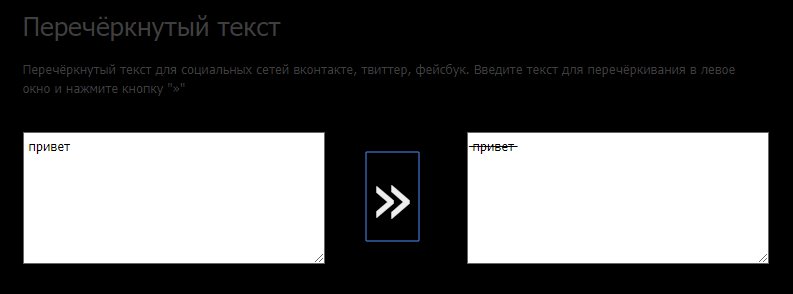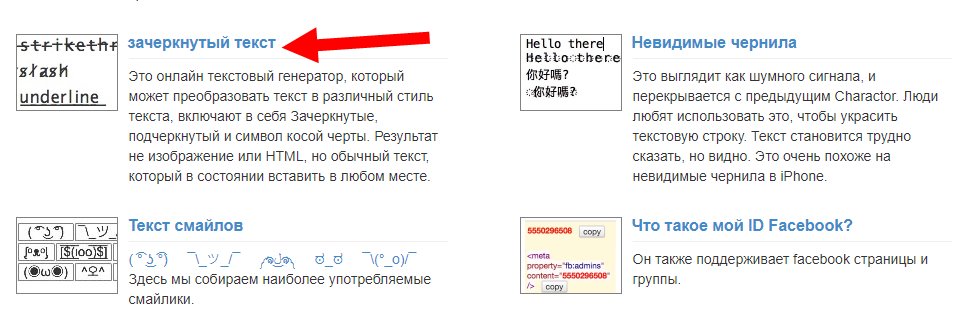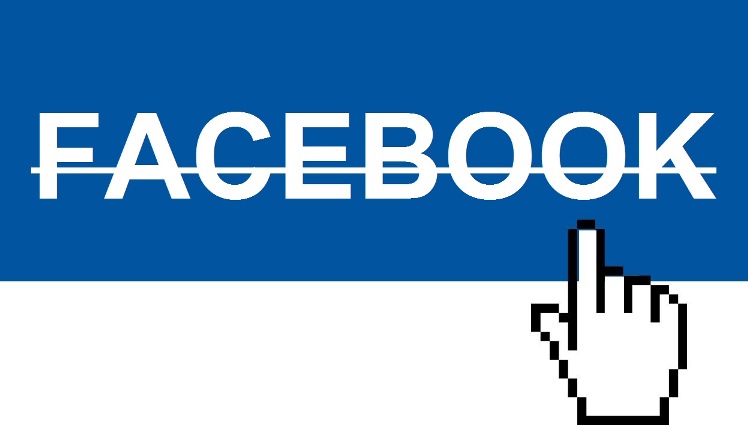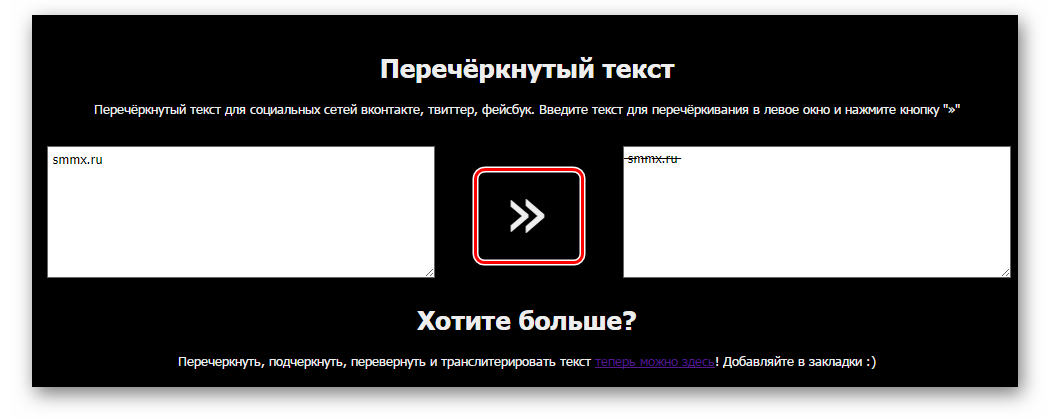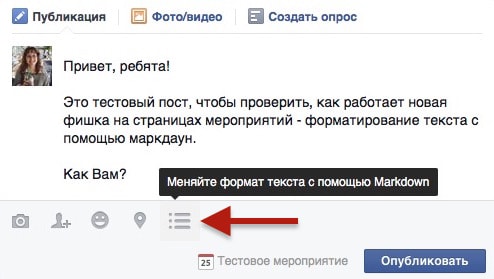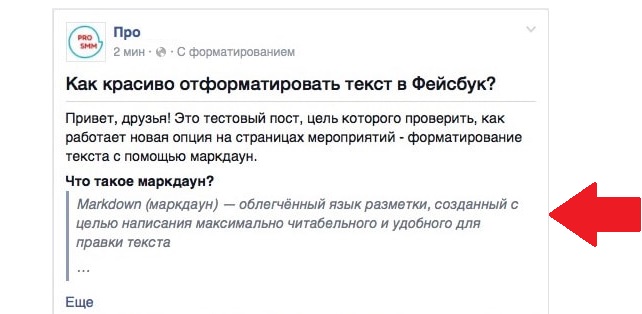Как писать зачеркнутым текстом в Facebook
Написать перечеркнутый текст в Facebook
Добавлять фразы, как бы нарочно перечеркнутые, в свои посты в соцсетях давно стало трендом. Некоторые сайты имеют встроенную функцию форматирования текста, а как дело обстоит в фейсбук?
О способах — небольшое введение
К сожалению, Facebook не предусматривает никаких способов форматирования текстов.Но….
Все, что есть в распоряжении пользователя при создании публикаций – это цветные фоны, смайлы, гифки, картинки. В комментариях набор инструментов примерно такой же, за исключением фонов. Буквы же всегда у всех стандартные.
Возможно, это сделано намеренно, чтобы исключить возможность недобросовестного продвижения. Фейсбук всегда выступал за качество контента на своей платформе.
Примечание: раньше заметки в фейсбук поддерживали html-форматирование, и, зная нужные теги, можно было сделать как перечеркнутый текст, так и другие «украшательства». Сейчас поддержка html нигде не работает.
На компьютере
1. Удобный простой сервис spectrox.ru. Собственно, выполняет только одну функцию: вводим слова в окно слева, нажимаем стрелочку и получаем зачеркнутый вариант справа. Копируем и вставляем в свой пост. Подходит для вконтакте, твиттера и фейсбука.
2. ru.piliapp.com – более продвинутая версия текстового онлайн-редактора. Может сделать разные красивые шрифты, редкие символы, генератор паролей, будильник для обратного отсчета времени и, конечно, зачеркнутый текст. После того, как введете слова, выбирайте один из вариантов зачеркивания (простая горизонтальная черта, перечеркивание слэш-линиями, разные виды подчеркивания). Дальше все стандартно: копируем – вставляем в фейсбук.
Чего здесь только нету ⇓
3. sanstv.ru – большой редактор для социальных сетей. Отличается от предыдущих вариантов тем, что имеет оформление, схожее с привычным вордом. Изменение написания происходит в одном окне, есть разные стили жирного шрифта, курсива, и многое другое. Чтобы зачеркнуть фразу, напишите ее, затем выделите и нажмите в верхней панели кнопку с горизонтальной чертой посередине.
На мобильном
Для необычного оформления записей в мобильном приложении соцсети вы можете использовать любой из сайтов предыдущего раздела. Однако на небольшом экране это может быть не совсем удобно. Поэтому рассмотрим несколько приложений, которые смогут написать зачеркнутый текст как в фейсбуке, так и в других соцсетях.
1. Coret Text – маленький помощник для зачеркивания, копирует в буфер обмена, вставленные буквы поддерживаются фейсбуком, хорошо читаются.
2. Stylish Text – обширный редактор стилей, но, к сожалению, русский язык не поддерживает.
3. Fonts – красивые шрифты для клавиатуры. Это приложение меняет вашу клавиатуру до неузнаваемости. Вы получите большой набор значков и стилей написания. После установки необходимо включить новую клавиатуру в настройках устройства. Для смены шрифта пролистайте верхнюю панель на клавиатуре и выберите значки, эмоджи, перечеркивание или подчеркивание, буквы в кружочках и многое другое.
Зачеркнутый, перечеркнутый, жирный, курсивный текст Facebook
Пользователи соцсети часто спрашивают, можно ли использовать зачеркнутый текст в Фейсбук, как сделать его с помощью встроенных возможностей или дополнительных инструментов. Не меньше вопросов касается других способов оформления — жирного шрифта, курсива, подчеркивания и т. д. Ниже подробно рассмотрим, как решить эту задачу в Facebook, какие существуют варианты, и в чем их особенности.
Как сделать зачеркнутый текст — заметки и публикации
Перечеркнутый текст в Фейсбук позволяет усилить действие записи. С помощью такого инструмента проще выразить мысли и донести до читателя определенные моменты. Ниже рассмотрим, как решить задачу в разных случаях.
В заметках
Владельцы страниц в соцсети Фейсбук часто замечали, что сделать шрифт жирным, подчеркнуть или выделить курсивом проще, чем оформить зачеркнутый текст. Чтобы реализовать задуманное в заметках, можно использовать специальные инструменты. Как вариант — применение тегов HTML, позволяющих искусственно перечеркнуть нужное слово или фразу. Достаточно написать следующее — интересующее слово или фраза
Существует еще один метод. Он более трудоемкий, ведь требует при написании добавления определенного набора символов. Чтобы сделать зачеркнутый текст, придется по отдельности «перечеркивать» с помощью кода каждый символ. Так, после каждой буквы или цифры необходимо поставить «̶» (кавычки не используются). Длинное предложение таким способом составить трудно, но сделать в нужном формате какое-то слово вполне реально.
В публикациях
Сложнее сделать зачеркивание в публикациях Фейсбук, ведь здесь запрещено применение html тегов. По этой причине приходится применять другие способы. Чтобы получить перечеркнутый текст, можно использовать копипаст. Суть в том, чтобы использовать сторонние ресурсы, позволяющие преобразовать информацию — делать из обычной фразы зачеркнутую.
Рассмотрим несколько вариантов:
Если стоит вопрос, как зачеркнуть текст в Фейсбук с телефона, здесь можно использовать дополнительные приложения для мобильной версии. Доступные варианты — Text Style, Text Art – Stylish Text – Fancy Text или Cool Fonts – Stylish Fancy Cool Text Generator. В распоряжении будет много стилей и вариантов оформления. Приведенные выше примеры подойдут для Андроид, а в случае с iOS, больше подходит Cool Fonts или Font App — Cool Art Text Style.
Как сделать текст жирным, курсивом или подчеркнуть
В соцсети Фейсбук существует много полезных функций, о которых не знают пользователи. Одна из них позволяет менять особенности оформления. Иными словами, можно сделать жирный шрифт в Фейсбук или сделать другое форматирование. Минус в том, что предложенный ниже вариант не работает с кириллицей, но написать название компании или другие латинские символы реально.
Для решения задачи сделайте такие шаги:
Здесь же доступно множество интересных иконок, которые разбросаны по разным группам для удобства поиска. Перед тем как выделить текст жирным в Фейсбук, помните о возможных последствиях. В частности, не все веб-проводники корректно распознают такие изменения. В некоторых случаях зачеркнутый, жирный или подчеркнутый вариант фразы могут отображаться в виде пустых клеток. Но рассмотренный выше инструмент работает корректно, поэтому с ним не должно быть трудностей. При этом старайтесь не делать всю фразу измененной. Лучше вносить изменения в какие-то конкретные слова.
Перечеркнутый текст в Фейсбуке
Разнообразить публикации в социальных сетях перечеркнутым текстом уже давно считается популярным. Некоторые платформы предоставляют такую функцию преображения текста. Не отстает ли в этом плане Фейсбук?
Здесь вы сможете узнать все о способах добавить зачеркнутый текст со смартфона или компьютера.
Общая информация о способах форматирования текста
Не смотря на просьбы со стороны многих пользователей, Фейсбук все еще не добавил функцию форматирования записей.
При создании публикаций доступны лишь цветные фоны, добавление смайликов, гифок и изображений. Аналогичный набор инструментов и при оставлении комментария, за исключением выбора фонов. Шрифт же всегда остается стандартным.
Вероятно, это один из способов ограничить недобросовестное продвижение. Фейсбук очень строго следит за качеством размещаемого контента.
Интересный факт: еще пару лет назад шрифт заметок в Фейсбуке можно было изменить с помощью html-форматирования. Если пользователь знал нужные теги, то он мог сделать текст записи перечеркнутым и более разнообразным. Однако сейчас эта лазейка уже недоступна.
В данное время сделать текст своей публикации более интересным можно только с помощью специальных сервисов.
Перечеркнуть текст на компьютере
Список сторонних сайтов, где можно преобразовать текст:
Перечеркнуть текст на смартфоне
Чтобы красиво оформить записи в мобильном приложении Фейсбука, можно воспользоваться теми же сервисами, что и на компьютере. По этой причине остановимся на нескольких сервисах, где можно написать зачеркнутые фразы для Фейсбука и других социальных сетей.
Шрифты в Фейсбуке
Большинству пользователей привычно, что тексты публикаций в Фейсбуке всегда выглядят одинаково. Но иногда в глаза бросаются записи, где все оформлено очень оригинально. И люди теряются в догадках: как же добиться этого и в своих постах, какое применить форматирование, чтобы выделиться в новостной ленте?
Мы расскажем, как добиться такого эффекта в этой статье.
Стандартный стиль текста
Каждый крупный ресурс старается быть оригинальным и запоминающимся. Начинается все с внешнего вида. Так больше вероятности, что пользователи сразу будут узнавать любой фрагмент аккаунта на Фейсбуке. И не имеет значение, что не видно названия или логотипа. Самое главное – это неповторимый шрифт текста и определенная цветовая гамма.
Вас не мучил вопрос, какой же шрифт использует Фейсбук, чтобы оформить странички? Оказывается, его название Lucida Grande. Если ваше устройство не поддерживает его, то текст будет отображаться в стандартном для операционной системе виде.
Форматирование текста
В момент создания поста вы можете обратить внимание, что в нем нет никаких инструментов для форматирования вводимого текста.
Чтобы хоть немного выделить запись, Фейсбук предлагает выбрать фон из предложенного списка. И при этом в новостной ленте мелькают публикации, где можно увидеть более оригинальные начертания. Для этого авторы постов используют сторонние сервисы. В них возможно создание нетипичного по стилю текста, который потом можно перенести в Фейсбук.
Список самых популярных сервисов, где можно создать нестандартный шрифт:
Здесь нельзя сделать шрифт жирным или наклонным. Однако это компенсируется широким выбором различных форматов текста – одинарное и двойное подчеркивание, выделение пунктирной и волнистой линией, а также перечеркнутые буквы. Все это отобразиться в ваших публикациях на Фейсбуке, в комментариях и в чатах.
Важно: если вы выбираете название страницы или сообщества, то отдайте предпочтение латинским символам или русским словам, которые можно с легкостью написать латинскими буквами. Это упростит их выделение во время создания публикаций.
Даже если вы смогли обойти ограничение сети по стилю текстов, лучше не увлекаться. Операционные системы на некоторых устройствах не распознают нестандартные начертания. Читатель вместо текста увидит на экране лишь полосу из квадратиков. На приложении в смартфоне, как правило, зачеркнутые слова не искажаются.
Не советуем использовать хитрые уловки в рекламных текстах. Система строго контролирует это. Такой рекламный пост не пройдет модерацию.
Мобильные приложения
Чтобы создавать оригинальные тексты в публикациях в мобильной версии или в Messenger, нужно дополнительно установить приложение.
Android
Внимание: для смартфонов гораздо больше наборов шрифтов, а их вид позволяет сделать текст запоминающимся. Но имеется одно ограничение: замена начертания для постов в Фейсбуке возможна только на латинице.
Причина разного размера текста в чужих публикациях
Вы замечали, просматривая новостную ленту, что некоторые посты содержат текст, который выделяется более крупным размером? Увеличение шрифта не доступно ни в специальных сервисах, ни в самом Фейсбуке.
Свет на данную несостыковку пролили разработчики сети. Данный прием позволяет уравновесить небольшие тексты с более объемными публикациями, которые содержат изображения и ролики.
Например: вы хотите уменьшить размер букв поздравления подруги в Фейсбуке. Для этого нужно создать пост в формате открытки и добавить к нему большую картинку или видео. Текст станет более мелким автоматически.
Как написать зачеркнутый текст на Facebook?
Как вы зачеркиваете текст на Facebook?
Выполните следующие простые шаги, чтобы вычеркнуть текст на любой веб-странице или в социальных сетях, таких как Facebook, Twitter, Instagram.
Как вы зачеркиваете текст?
Как зачеркнуть текст в Word
Могу ли я отформатировать текст в сообщении Facebook?
Раньше ограничиваясь изменением «стиля фона», новое дополнение, анонсированное ранее в феврале этого года, приносит нам; Форматирование текста. В настоящее время эксклюзивно для групп Facebook, теперь вы можете форматировать текст в своем сообщении.
Как вы вводите строку через слово?
Применение или удаление однострочного зачеркнутого форматирования
Как вы зачеркиваете текст на Android?
Если вы хотите отобразить зачеркнутый текст, вы можете сделать это, запрограммировав PaintFlags. Вы можете установить флажки для рисования Paint. STRIKE_THRU_TEXT_FLAG в TextView, и он добавит зачеркнутый текст. TextView textView = (TextView) findViewById (R.
Какое сочетание клавиш используется для зачеркивания текста?
Для быстрого эффекта зачеркивания вы можете использовать комбинацию клавиш, чтобы быстро достичь результата. На ПК: сочетание клавиш Alt + H + 4. Итак, вы выбираете кусок текста или целый абзац и нажимаете эти клавиши на клавиатуре. На Mac: сочетание клавиш — Cmd + Shift + X.
Что такое ярлык для зачеркивания текста в Word?
Клавиша быстрого доступа для зачеркивания
Как сделать линию через текст?
Все, что вам нужно сделать, это выполнить следующие действия:
Как вы напишите жирным шрифтом в Facebook?
Выберите текст, который вы хотите выделить жирным, и вы должны увидеть всплывающее окно, позволяющее выделить текст жирным шрифтом. Щелкните «B» для жирного шрифта. Почта!
Как отформатировать на Facebook?
В своей ленте новостей на Facebook нажмите «Опубликовать в группе…». Выберите группу, в которой вы хотите опубликовать сообщение, и нажмите «Форматировать с разметкой». Чтобы просмотреть параметры форматирования, нажмите «Справка по форматированию» и следуйте инструкциям по форматированию сообщения. Вы также можете увидеть предварительный просмотр сообщения по мере его ввода.
Как вы напишите жирным шрифтом в Facebook Mobile?
Откройте свою страницу в Facebook и напишите сообщение о статусе как обычно, но пока не публикуйте его! Теперь выберите часть текста, которую вы хотите выделить жирным шрифтом, и нажмите одновременно клавиши «CTRL» и «C».
Как на телефоне провести черту в тексте?
На смартфонах Android нажмите и удерживайте текст, затем выберите «Полужирный», «Курсив» или «Еще». Нажмите «Еще», чтобы выбрать «Зачеркнутый» или «Моноширинный». На iPhone нажмите текст> Выбрать или Выбрать все> B_I_U. Затем выберите полужирный, курсив, зачеркнутый или моноширинный.
Как провести линию в тексте на iPhone?
Нажмите и удерживайте текст, чтобы выбрать строку, которую вы хотите зачеркнуть. Появится контекстное меню маркировки. Перетащите одну из синих подставок для книг влево или вправо, чтобы сузить или расширить выделенный текст. Коснитесь перечеркнутого значка S в контекстном меню маркировки.
Как вы помещаете строку в текст в Google Документах?
Как зачеркивать в Google Документах
Как писать зачеркнутым текстом в Facebook
Форматирование постов: учимся делать подчеркнутый и зачеркнутый текст в Фейсбук
Ведение социальной сети, особенно если вы хотите выделиться из миллиарда других пользователей, предполагает какую-то фишку. В чем она будет проявляться – определять вам. Кто-то делает невероятные фото, снимает видео. А кто-то пишет захватывающие тексты, заставляющие людей проникнуться смыслом и перенести переживания автора на себя.
Если вы определились что написание текста будет вашей изюминкой, тогда стоит освоить редакторскую программу, которую предлагает Facebook. Она называется markdown и позволяет создавать зачёркнутый текст в Фейсбук, подчеркнутый и выделенный.
Ниже мы рассмотрим основные моменты, которые помогут вам ̶з̶а̶ч̶е̶р̶к̶н̶у̶т̶ь̶ подчеркнуть важные места в публикации. Для начала смотрите, как создать публикацию в Фейсбук, по ссылке.
Как создать зачеркнутый текст в Фейсбук?
К сожалению, опция зачёркнутой надписи сейчас доступна только для персональных компьютеров и для страниц мероприятий. То есть выложить простую публикацию с подобной фишкой с телефона или планшета у простого пользователя не получится. Надеемся, что временно.
Рассмотрим два способа:
Как сделать текст в Фейсбук подчёркнутым?
С подчёркнутой надписью в ФБ все то же самое – либо пользуйтесь сторонними ресурсами, либо используете его только при создании мероприятий. Или можно воспользоваться редактором в заметках. Но там выделение будет не под конкретными буквами, а создается рамка, делающая акцент на всей фразе или предложении.
Как еще можно форматировать текст?
Редактор Markdown, который пока что доступен в тестовом режиме и в определённом разделе, кроме подчёркивания и зачёркивания, позволяет:
Как сделать наложение текста на изображение для Фейсбук?
Ели вам для рекламного поста необходимо изображение с надписью, то вам на помощь придут такие редакторы как Photoshop и Paint. Первая программа предназначена для людей которые не в первый раз включили компьютер и активно им пользуются. Поэтому давайте рассмотрим наложение текста с использованием Paint.
К тому же эту программу не нужно устанавливать – она по умолчанию есть в вашем компьютере:
В Paint можно редактировать размер, шрифт текста, цвет, заливку и даже зачёркивать его, но эта программа примитивна и не подойдёт тем, кто хочет создать качественное изображение. Для серьезных проектов – лучше осваивать Photoshop или нанимать специалиста.
Подводим итог
Если администрация Фейсбук сделает Markdown общедоступным, то это значительно увеличит его функциональные возможности в области подготовки текста, а значит сделает социальную сеть более привлекательной для пользователей.
Пишем зачёркнутым текстом в Facebook
Пользователи социальных сетей и интернет-форумов время от времени используют возможность написания зачёркнутым текстом. Обычно это используется для привлечения внимания к какому-то фрагменту сообщения или для украшения самого текста без какого-то намёка. В Facebook такой вариант написания тоже встречается. Чаще всего он используется при составлении комментариев и/или в отдельных записях.
Как написать перечёркнутым текстом в Facebook
К сожалению, сама социальная сеть не предлагает возможности создания перечёркнутого текста штатными средствами. Однако сам формат такого текста кодировка Facebook поддерживает, что позволяет его использовать при общении и/или при публикации постов. В таком случае нужный текст заранее прописывается в специальных сервисах, где он перечёркивается, а потом копируется и вставляется уже на Facebook.
По ходу статьи рассмотрим все доступные средства, позволяющие преобразовать обычный текст в перечёркнутый и разместить его на Facebook.
Сервис 1: Spectrox
Данный сайт был создан специально для того, чтобы автоматически перечёркивать набранный текст. Функционал и интерфейс максимально минимизирован, что позволит пользователю без проблем изменять текст.
Инструкция по использованию представленного сервиса сводится к следующим шагам:
- Откройте сам сайт. Перед вами появится форма ввода текста и форма вывода уже отредактированного. Введите нужный текст в первом окне и нажмите на кнопку в виде двух стрелок, расположенную по середине.

Сервис 2: Генератор зачёркнутого текста
Такое название носит сайт, который будет рассмотрен нами далее. Его интерфейс тоже максимально прост, но при этом несколько функциональнее рассмотренного ранее конкурента.
После перехода на сайт воспользуйтесь следующей пошаговой инструкцией:
Сервис 3: Piliapp
Тоже похож на предыдущие сайты, однако наделён большим функционалом. В первую очередь вы можете выбрать несколько стилей зачёркивания текста из доступных на сайте. Однако стоит понимать, что не все из может поддерживать Facebook. Здесь также можно создать и подчёркнутый текст, выбрав соответствующий стиль.
Инструкция по использованию тоже очень похожа на аналогичную в предыдущих сервисах:
Нерабочий метод для Facebook
На многих сайтах, форумах и социальных сетях писать зачёркнутым текстом можно, если добавить перед символом код ̶. В таком случае он зачеркнётся. Правда, в Facebook этот метод работает некорректно, а иногда не работает вообще. Да и не очень удобно приписывать перед каждым символом такую команду, особенно, если вы набираете большой текст.
Как видите, в Facebook можно писать зачёркнутым текстом только используя сторонние сайты, куда вставляется текст, а потом копируется зачёркнутый. В интернете можно найти большое количество сайтов, предоставляющих подобный функционал, но рассматривать их в рамках подобной статьи смысла нет, так как принцип работу там будет практически идентичен с теми сайтами, которые уже рассмотрены.
Все про facebook шрифты и как изменить
Все привыкли к тому, что тексты практически всех постов в фейсбук выглядят одинаково. Однако иногда встречаются записи с более оригинальным оформлением. Как отформатировать свой текст и выделить его на общем фоне?
Есть несколько секретных приемов…………….
Какой свой собственный стиль у FB
Все крупные сервисы стремятся создать оригинальный внешний вид. Постоянные пользователи без ошибки узнают любой фрагмент экрана фейсбука, даже если он не будет содержать логотипов и названий. Все дело в неповторимом шрифте и фирменных цветах сайта.
Интересно, какой шрифт использует фейсбук для своего оформления?
Он называется Lucida Grande. В случае, если операционная система устройства его не поддерживает, на экране будет отображаться не шрифт фейсбука, а стандартный поддерживаемый шрифт.
Форматирование текста
Единственная встроенная возможность сделать запись оригинальной – выбрать один из предложенных фонов. Однако в ленте часто встречаются публикации с более интересным начертанием. Для этого есть вспомогательные сервисы, где можно создать свой текст, а потом скопировать в фейсбук.
Также вот видео инструкция :
Совет: При выборе названия страницы или группы, лучше использовать латинские символы или русские слова, которые можно написать латинскими буквами. Так проще будет их выделять при написании постов.
Несмотря на возможность обойти ограничения фейсбука на форматирование текстов, лучше этим не увлекаться, так как некоторые операционные системы не отображают нестандартные шрифты. Пользователь может увидеть на своем экране лишь набор квадратов. В мобильных устройствах, как правило, зачеркнутый шрифт не искажается в фейсбук.
Мобильные приложения
Для создания оригинальных записей в мобильной версии фейсбук или в мессенджере необходимо установить дополнительные приложения. ?
1. «Cool Fonts». Работает со всеми текстовыми приложениями и социальными сетями. Неограниченные возможности форматирования текста.
2. «Font App — Cool Art Text Style». Меняет вид экранной клавиатуры, есть разные стили, значки и эмоджи. Клавиатура от приложения доступна при работе с социальными сетями.
Для мобильных устройств наборы шрифтов намного больше и интересней, однако, изменить шрифт для своих публикаций в фейсбук можно только на латинском алфавите.
Почему текст в чужих постах разного размера?
Листая ленту, можно заметить, что некоторые текстовые публикации имеют более крупное начертание. Но увеличить шрифт ни в дополнительных сервисах, ни непосредственно в фейсбук невозможно.
Разработчики сети отвечают на этот вопрос так: это сделано, чтобы уравновесить небольшие текстовые заметки и более объемные посты с картинками и видео.
К примеру, если нужен способ, как уменьшить шрифт поздравления другу в фейсбуке, можно создать публикацию в виде открытки с большим изображением или видео. Подпись отобразится более мелко. Это будет сделано системой автоматически.
Как сделать зачеркнутый текст на сайтах и в приложениях
Стремясь привлечь внимание к своему комментарию или посту, пользователи нередко прибегают к разного рода ухищрениям – пишут капсом, ставят в конец фразы восклицательные знаки или используют смайлики. В общем, в ход идут различные средства, всё зависит от того, какой именно окрас хотел придать своим словам автор. Например, чтобы усилить отрицание, при общении в интернете пользователи часто употребляют вместо обычного зачеркнутый текст.
На клавиатурах отсутствуют аппаратные клавиши, которые позволяли бы писать подобным образом, но вы можете воспользоваться многочисленными программными средствами, добавляющими нужный эффект. Давайте же посмотрим, как написать зачеркнутый текст в наиболее популярных приложениях и веб-сервисах.
Word и Excel
Второй способ не так удобен. Выделите слово или участок текста, кликните ПКМ и выберите в меню опцию «Шрифт». В открывшемся окошке отметьте галочкой пункт «Зачеркнутый».
Наконец, ничто не мешает вам назначить отдельное сочетание клавиш для создания зачеркнутого текста в Word. Перейдите по цепочке настроек Файл – Параметры – Настроить ленту и нажмите кнопку «Настройка» напротив опции «Сочетание клавиш».
Далее в блоке «Категории» выберите «Вкладка Главная», а в блоке «Команды» выберите функцию «Strikethrough». Введите в поле «Новое сочетание клавиш» свою комбинацию и нажмите «Назначить». Сохраните все настройки. Теперь при нажатии этой комбинации выделенный текст станет перечеркнутым.
Похожим образом зачеркивается текст в Microsoft Excel. Выделите нужную область с данными (ячейка, столбец, строка), кликните ПКМ и выберите в меню опцию «Формат ячеек».
В окне настроек переключитесь на вкладку «Шрифт» и установите галочку в чекбоксе «Зачеркнутый».
Это же окошко можно вызвать нажатием на ленте инструментов маленькой импровизированной стрелки в блоке «Шрифт». Но проще всего сделать перечеркнутый текст в Excel с помощью специально предусмотренной комбинации клавиш. Выделите произвольную область с данными и нажмите на клавиатуре Ctrl+5. Текст сразу приобретет вид перечеркнутого.
Вконтакте
Если вы когда-нибудь оставляли комментарии в Живом Журнале, то, наверное, знаете, что в форме отправки комментариев есть панель инструментов, позволяющая форматировать текст, делая его зачеркнутым, подчеркнутым, полужирным и т.д. Увы, далеко не все популярные социальные сети и веб-сайты могут похвастать таким функционалом.
К примеру, подчеркнуть текст в сети ВКонтакте можно путем редактирования его в Word или одном из спец-сервисов. А вот как писать зачеркнутым текстом в ВК без сторонних средств? Такая возможность тоже есть. Для этого следует воспользоваться маленьким трюком, а именно разделить все символы сообщения кодом « & #0822;», в результате чего весь текст окажется зачеркнутым.
В отличие от ВКонтакте, Facebook не предлагает встроенных инструментов для подобного форматирования текста. Если вы хотите отправить в этой социальной сети сообщение с зачеркнутым текстом, последний потребуется обработать в сторонних приложениях, с которыми мы познакомимся ниже.
Похожим образом обстоят дела и с популярной сетью Инстаграм. Используйте для генерирования перечеркнутого текста веб-сервисы, так проще всего. В крайнем случае, можете прибегнуть к трюку с символом U+0336, скопировав его из встроенного в Windows приложения «Таблица символов». Если в вашей таблице кодов символа U+0336 нет, скопируйте его со странички unicode-table.com/ru/0336. Чтобы сделать текст перечеркнутым, вставляйте перед каждой буквой скопированный в буфер символ. Способ неудобный, но зато он работает практически во всех веб-формах и приложениях.
Теперь посмотрим, как сделать зачеркнутый текст в WhatsApp. Надо отдать должное разработчикам ресурса, реализовавшим пусть и не очевидные, но достаточно востребованные опции форматирования текста. Хотите зачеркнуть текст в WhatsApp? Добавьте слева и справа от слова или фразы по одному символу «
», отправьте сообщение, и вы увидите его зачеркнутым. Этот символ, тильда, вводится нажатием комбинации Shift+Ё при английской раскладке.
Онлайн-сервисы для создания зачеркнутого текста
Если вам по какой-то причине не удалось воспользоваться Word или другими продвинутыми редакторами с поддержкой форматирования, попробуйте написать зачеркнутый текст онлайн, воспользовавшись бесплатными сервисами. Вот некоторые из них.
Spectrox
Простейший ресурс, позволяющий сделать зачеркнутый текст. На странице spectrox.ru/strikethrough есть две формы: введите в расположенную слева форму ваш текст и нажмите двойную стрелку. Результат сразу же появится в форме, расположенной справа, так что вам останется только скопировать полученный результат и вставить его куда надо.
Piliapp
В отличие от предыдущего инструмента, этот сервис обладает большим набором функций, с помощью которых можно создавать не только зачеркнутый, но и подчеркнутый текст, причем с использованием линий разного типа. Преобразование выполняется в автоматическом режиме, а для копирования полученного результата предусмотрена отдельная кнопка. Доступен инструмент по адресу ru.piliapp.com/cool-text/strikethrough-text.
Strikethrough Text
Ещё один простой генератор зачеркнутого текста, находящийся по адресу onlineservicetools.com/ru_RU/strike-out-text. Тут тоже всё очень просто. Вводим текст в верхнюю форму, жмем «Зачеркнуть» и получаем результат в нижней форме. Для передачи текста в буфер обмена имеется специальная кнопка, также сервисом поддерживается опция для удаления окружающих текст пробелов.
Итог
Как видите, сделать зачеркнутый текст очень просто. Какой из этих способов более удобный, каждый решает для себя сам. Ну а на десерт у нас есть для вас маленький трюк, который позволяет перечеркнуть текст в самом обычном Блокноте Windows. В скрытых настройках этого редактора имеется особый параметр, дающий возможность писать зачеркнутым текстом.